Magento Bis2Bis
Permite a comunicação entre as soluções MasterSGi e Magento Bis2Bis, onde as vendas realizadas na plataforma Bis2Bis serão importadas para o sistema de gestão MasterSGi.
Menu: Integração > Integrações Externas > Configurações
Bis2Bis e-commerce é uma plataforma de e-commerce (comércio eletrônico) e marketplaces (mercado on-line) para gestão de anúncios que amplia as possibilidades de venda dos seus produtos em diferentes canais de venda. Obtenha mais informações no site: https://www.bis2bis.com.br/


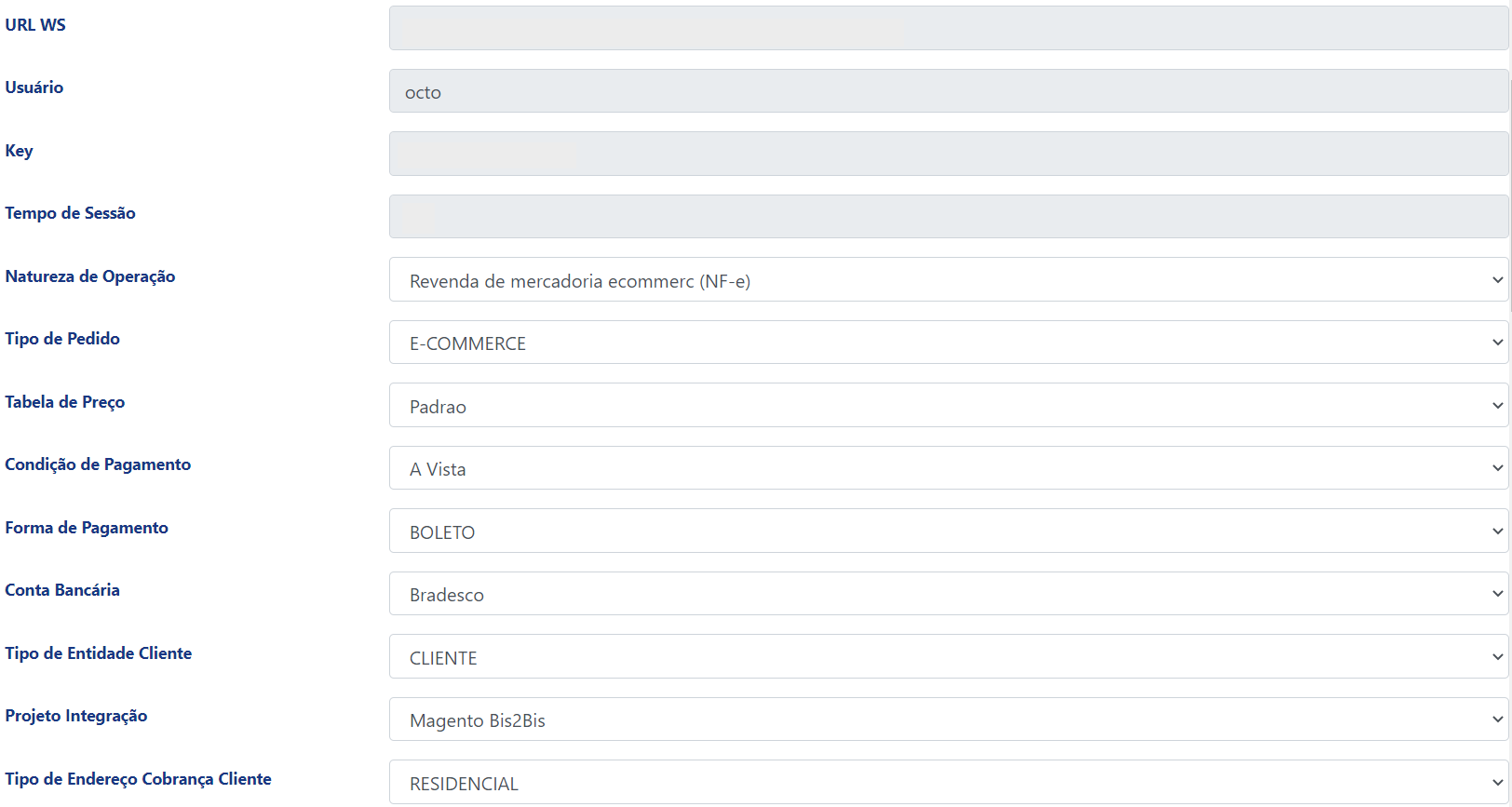



Integrações Habilitadas: Selecione a integração Magento Bis2Bis
Filial: Selecione a Filial que será utilizada no pedido de venda
URL WS: Informe a URL do WebService de Integração disponibilizada pelo Magento Bis2Bis
Usuário: Informe o usuário de acesso ao WebService de Integração
Key: Informe a senhao de acesso ao WebService de Integração
Tempo de sessão: Tempo de sessão configurado para aguardar a resposta até que a solicitação síncrona do serviço seja recebido (em milissegundos)
Natureza de Operação: Selecione a Natureza de Operação que será utilizada no pedido de venda
Tipo de Pedido: Selecione o Tipo de Pedido que será utilizado no pedido de venda
Tabela de Preço: Selecione a Tabela de Preço que será utilizada no pedido de venda
Condição de Pagamento: Selecione a Condição de Pagamento que será utilizada no pedido de venda
Forma de Pagamento: Selecione a Forma de Pagamento que será utilizada no pedido de venda
Conta Bancária: Selecione a Conta Bancária que será utilizada no pedido de venda.
Tipo de Entidade: Selecione o Tipo de Entidade que será utilizado no pedido de venda
Projeto Integração: Informe Magento Bis2Bis
Tipo de Endereço Cobrança Cliente: Selecione o Tipo de Endereço para cobrança
Tipo de Endereço de Entrega Cliente: Selecione o Tipo de Endereço para Entrega
Tipo de Telefone Cliente: Selecione o Tipo de Telefone para contato com o cliente
Tipo de Frete: Escolha entre tipo de frete CIF (Emitente) ou FOB (Destinatário)
Tipo de Código: Escolha entre ProdCod (Código do Produto) ou EAN (Código de Barras)
Filias para sincronização: Selecione quais Filiais serão consideradas para sincronização de produtos
Somente produtos ativos: Marque essa opção para sincronizar somente os produtos ativos no sistema, desconsiderando os produtoss excluídos (inativos)
Sincroniza Nome do Produto? Marque essa opção para que ocorra a sincronização do nome dos produtos
Sincroniza Descrição do Produto? Marque essa opção para que ocorra a sincronização da descrição dos produtos
Exibir como Lançamento? Marque essa opção para exibir os produtos como lançamento na plataforma de venda
Sincronizar Valor? Marque essa opção para que ocorra a sincronização do valor de venda dos produtos
Gerenciar Estoque? Marque essa opção para gerenciar o estoque dos produtos na plataforma de venda
Estoque Mínimo para Pedido: Marque essa opção para considerar o estoque mínimo do produto ao realizar a venda
Defina o Estoque Mínimo na aba Estoque do cadastro do produto.
Sincroniza Peso? Marque essa opção para que ocorra a sincronização do peso dos produtos
Data Sincronização Produto: Exibe a última data/hora que ocorreu a sincronização de produtos
Para que um produto seja exibido na plataforma e-commerce, é necessário habilitar a flag Exibir o Produto no E-commerce ? da aba Dados para E-commerce do cadastro do produto.
Data Sincronização Estoque: Exibe a última data/hora que ocorreu a sincronização do estoque
Para que o estoque do produto seja atualizado na plataforma e-commerce, é necessário habilitar a flag Sincronizar estoque no e-commerce? da aba Dados para E-commerce do cadastro do produto.
Intervalo Horas para Sincronização Produtos: Informe o intervalo em horas para ocorrer a próxima sincronização de produtos
Intervalo Horas para Sincronização Estoque: Informe o intervalo em horas para ocorrer a próxima sincronização de estoque
Status para Busca de Pedido: Selecione o status para busca do pedido de venda na plataforma Bis2Bis
Status para Retorno de Pedido: Selecione o status para retorno do pedido de venda na plataforma Bis2Bis
Status para Reserva de Estoque: Selecione o status para reservar o estoque dos produtos (geralmente usamos o status Fechado)
Status para Pedido Rejeitado: Selecione o status para pedido recusado (geralmente usamos o status Cancelado)
Para consultar os pedidos de venda importados no MasterSGi, acesse o Relatório de Integrações.